Immer wieder wird die Frage an uns gestellt, wie es administrativ so eingestellt werden kann, dass sich bestimmte User des Active Directorys nur an bestimmten PCs anmelden dürfen.
Diese Beschränkung der Anmeldung einzelner User macht durchaus Sinn und wird sogar recht häufig angewendet. Damit kann gesteuert werden, dass Anwender z.B. nur bestimmte Softwareprogramme nutzen dürfen, die auf dem zugeteilten PC installiert sind.
Diese Beschränkung der Windows Anmeldung auf bestimmte PCs sind bereits Grundfunktionen des Active Directorys und müssen nicht über Gruppenrichtlinien definiert werden.
Alle notwendigen Einstellungsmöglichkeiten findet Ihr in der Verwaltungskonsole
Active Directory-Benutzer und Computer

in den Eigenschaften der Benutzerkonten. Hier auf der nachfolgenden Abbildung haben wir exemplarisch die Eigenschaften eines AD-Users abgebildet.
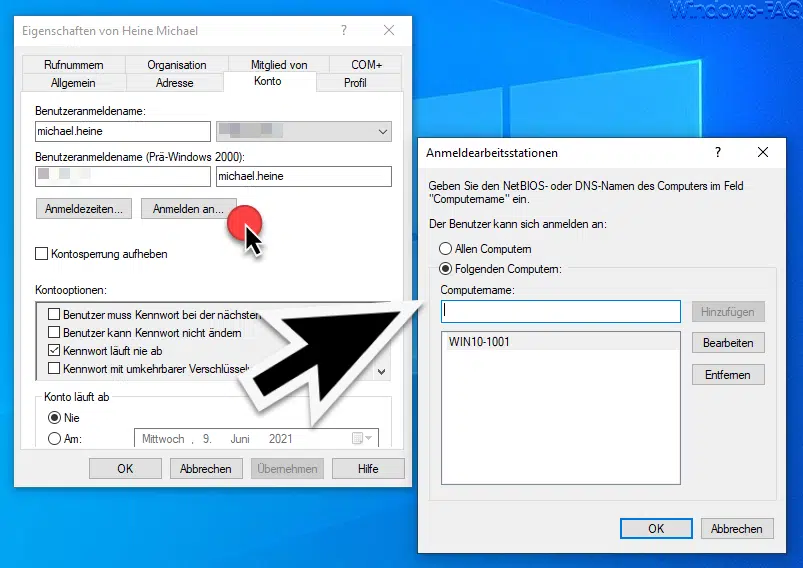
Im Reiter „Konto“ findet Ihr dann die Schaltfläche
Anmelden an…
Über diesen Button könnt Ihr die sogenannten „Anmeldearbeitsstationen“ definieren. Ihr könnt bestimmen, ob sich der User an allen Computern oder nur an bestimmten Computern anmelden darf. In unserem Beispiel darf sich der Anwender nur an dem Windows PC mit dem Computernamen „WIN10-1001“ anmelden.
Bei der Hinterlegung der Computernamen in der Computerliste müsst Ihr den NetBIOS oder DNS-Namen der Computer angeben, an der sich der User dann anmelden darf.
Eine Hinterlegung von Blacklisten, an denen sich der User nicht anmelden darf, ist hierüber allerdings nicht möglich.
Wenn sich der Anwender nun an einem PC anmeldet, der nicht in seiner Liste der zugelassenen Anmeldearbeitsstationen enthalten ist, so bekommt er folgenden Hinweis.
Mit diesem Konto können Sie sich an diesem PC nicht anmelden. Bitte melden Sie sich an einem anderen PC an.
Weitere nützliche Informationen zu der Anmeldung unter Windows findet Ihr auch hier:
– Programme automatisch nach der Benutzeranmeldung starten
– Anmeldung erforderlich – Ihr Gerät hat Probleme mit Ihrem Arbeits- oder Schulkonto
– Windows Anmeldung mit Bildcode verhindern bzw. deaktivieren
– Biometrischen Login per GPO konfigurieren
– Sichere Windows Anmeldung per STRG + ALT + ENTF bei Windows per GPO erzwingen
– Anzahl fehlgeschlagener Anmeldungen am Windows PC anzeigen lassen
– Wie funktioniert die lokale Anmeldung an einem PC in der Domäne
– Hinweis für den Anwender vor der Windows Anmeldung anzeigen (Sign In Message)
– RDP Meldung – Eine Benutzerkontenbeschränkung verhindert Ihre Anmeldung…
– Keine Anmeldung beim Konto möglich
– Sichere Anmeldung mit ALT + STRG + ENTF bei Windows aktivieren
– Starten von Desktop Anwendungen nach der Windows Anmeldung beschleunigen
– Beim Neustarten des Computers und bei der Anmeldung immer auf das Netzwerk warten
– Automatische Useranmeldung nach dem Hochfahren von Windows
– Begrüssungs-Animation bei Windows 10 Anmeldung abschalten durch Registry Änderung
– Animation bei der ersten Windows 10 Anmeldung deaktivieren
– Server-Manager nach Windows Anmeldung nicht automatisch starten
– Set-ADUser – Ändern von Informationen im AD per PowerShell

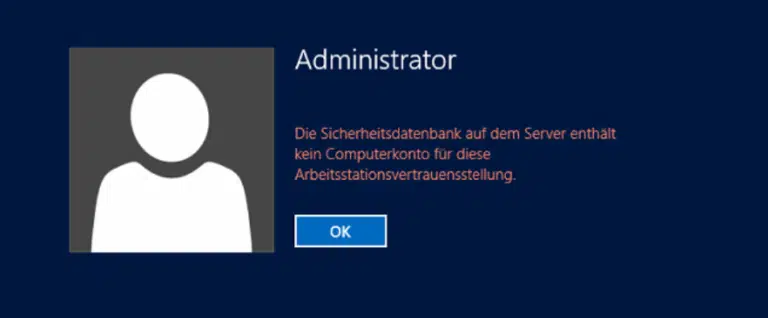




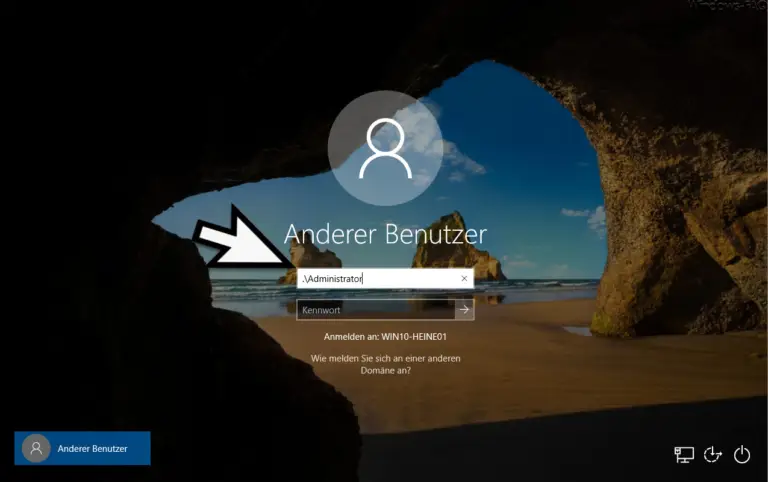

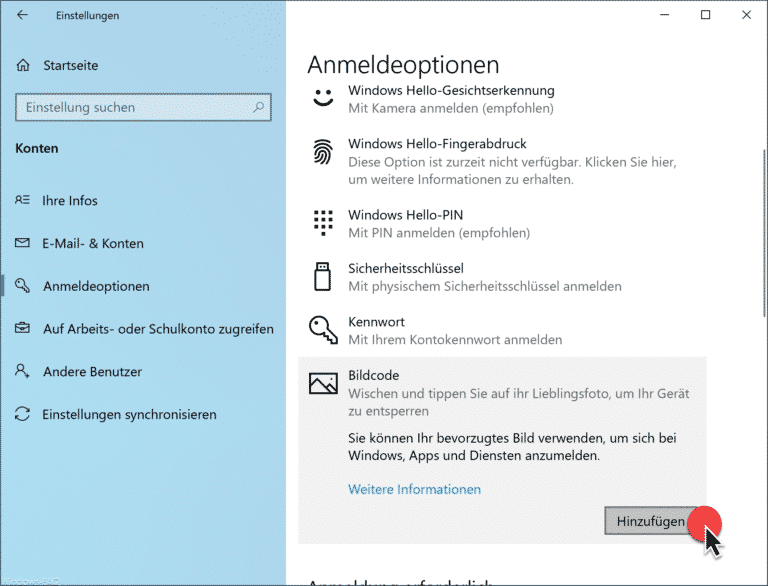



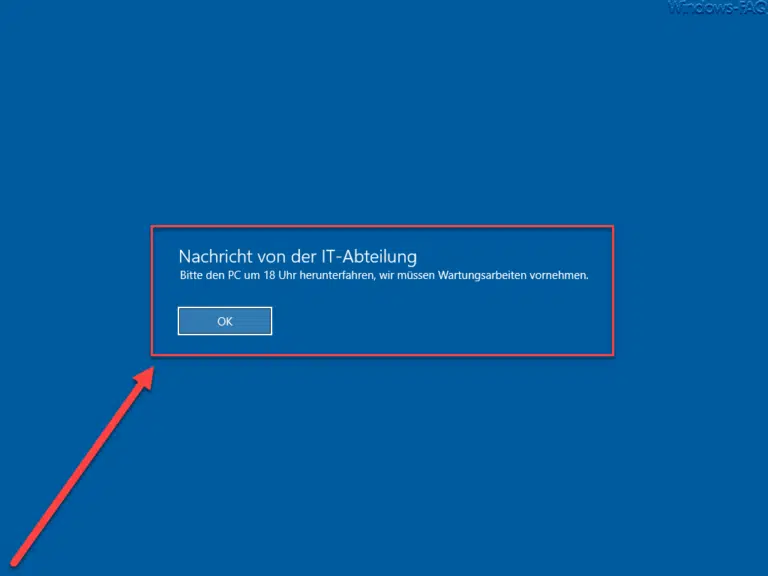
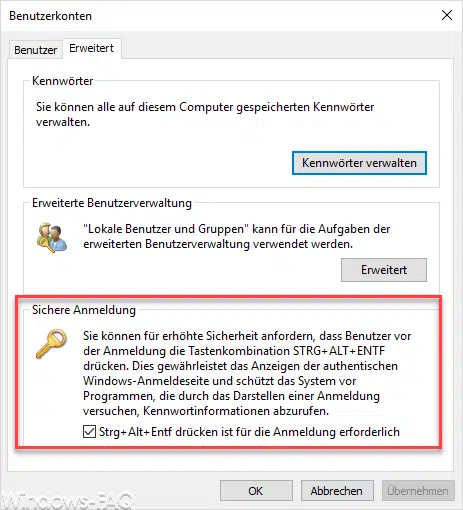











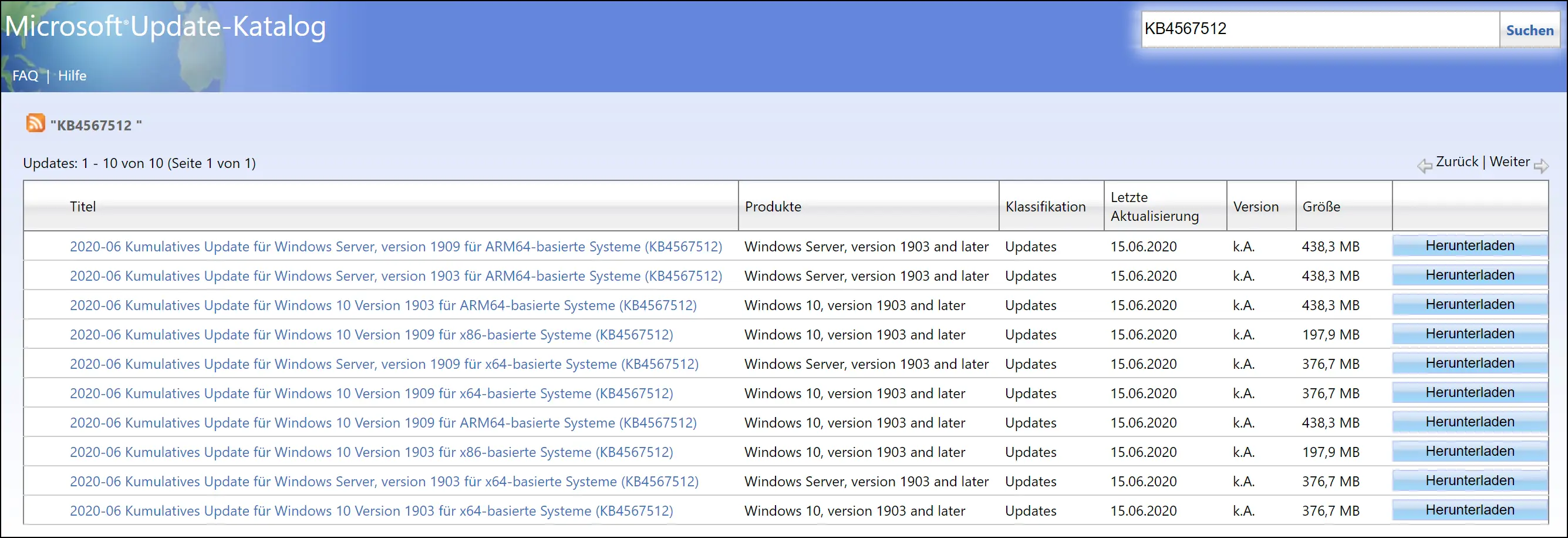





Neueste Kommentare